Les GIF sont un moyen amusant de partager des moments animés et de dynamiser les conversations numériques. Si beaucoup pensent qu'il faut une vidéo pour créer un GIF, les utilisateurs d'iPhone ont une solution simple : les Live Photos. Les GIF et les Live Photos capturent tous deux de courts moments de mouvement.
Si vous souhaitez transformer un Convertir une photo en direct en GIFNous sommes là pour vous aider. Savoir pourquoi et comment convertir des Live Photos en GIF peut vous aider à transformer vos moments préférés en images animées. Cet article vous présente les différentes méthodes pour créer des GIF à partir de vos Live Photos iPhone.
Partie 1 : Qu'est-ce qu'une Live Photo
Avez-vous déjà pris une photo avec votre iPhone et rêvé de pouvoir immortaliser les instants avant et après la prise ? C'est précisément ce que permet Live Photos ! Une Live Photo est une fonctionnalité des iPhones qui enregistre une courte vidéo d'une seconde et demie avant et après la prise de vue. Elle capture également le son. Lorsque vous visionnez une Live Photo, vous avez l'impression que l'image prend vie, laissant apparaître un bref instant d'action autour de l'image fixe. C'est une façon amusante de revivre ces instants précieux.
Partie 2 : Pourquoi convertir une Live Photo en GIF ?
Convertir une Live Photo en GIF peut s'avérer très utile pour plusieurs raisons. Les GIF sont plus rapides à partager sur les réseaux sociaux et les applications de messagerie. Contrairement aux Live Photos, leur visualisation ne nécessite ni application ni appareil spécifique. De plus, les GIF tournent en boucle, ce qui rend plus ludique l'illustration d'une petite action ou d'un mouvement.
La conversion au format GIF réduit également la taille du fichier, ce qui accélère son partage et son stockage. Mieux encore, vous pouvez également GIF haut de gamme Pour améliorer la qualité visuelle, utilisez-les dans un cadre professionnel ou à plus grande échelle. Si vous souhaitez partager un moment amusant avec une boucle simple et infinie, convertir une Live Photo en GIF est la solution idéale !
Partie 3 : Comment transformer une Live Photo en GIF (plusieurs méthodes)
Convertir une Live Photo en GIF est un moyen rapide et amusant de partager des moments dans un format plus dynamique. Il existe différentes façons de procéder : avec l'application intégrée à votre appareil, un outil en ligne ou une application tierce. Voyons comment procéder en quelques étapes simples !
1. Utilisation des raccourcis iPhone (aucune application requise)
Saviez-vous que vous pouvez rapidement transformer des Live Photos en GIF sur votre iPhone sans utiliser d'application supplémentaire ? iPhone Shortcuts est un outil intégré qui vous permet de le faire. Il vous permet de convertir des Live Photos en GIF en quelques clics. Mais ce n'est pas tout ! Vous pouvez également automatiser d'autres tâches pour rendre votre iPhone encore plus puissant et personnalisé. C'est simple, rapide et disponible directement sur votre téléphone.
Étape 1Exécutez l'application et appuyez sur le Galerie en bas à droite. Dans la barre de recherche, saisissez Créer un GIF et appuyez sur le + bouton pour l'ajouter à vos raccourcis.
Étape 2Revenez à l'écran principal de l'application Raccourcis. Appuyez ensuite sur Créer un GIF raccourci. Vous verrez une invite pour choisir un Photo en direct. Choisissez la Live Photo que vous souhaitez transformer en GIF.
Étape 3Une fois le raccourci effectué, appuyez sur Fait en bas à droite. Votre nouveau GIF sera automatiquement enregistré dans votre application Photos. Partagez-le dès maintenant sur les réseaux sociaux, par SMS ou par e-mail.
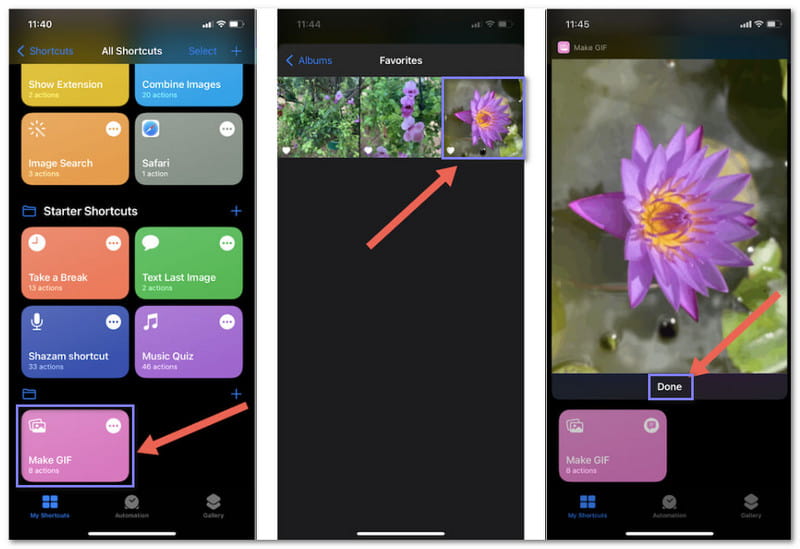
2. Utilisation d'AVAide Image Converter (en ligne)
Il est également possible de transformer des Live Photos en GIF en ligne, ce qui simplifie encore plus la création d'animations amusantes et partageables. Grâce à cette méthode, inutile de télécharger un logiciel ni d'effectuer des étapes supplémentaires. Convertisseur d'images AVaide propose une solution gratuite, sûre et simple pour cela.
Convertissez rapidement vos Live Photos en GIF en un seul clic et profitez d'un résultat de haute qualité. De plus, vos fichiers sont sécurisés et privés pendant la conversion. Qu'il s'agisse d'une image ou d'une vidéo, créez facilement le GIF parfait.
Étape 1Puisqu'il s'agit d'un outil en ligne, ouvrez votre navigateur et accédez au site Web officiel d'AVAide Image Converter.
Étape 2Vous verrez une option pour convertir les images en différents formats. Sélectionnez GIF comme le format dans lequel vous souhaitez convertir votre Live Photo.
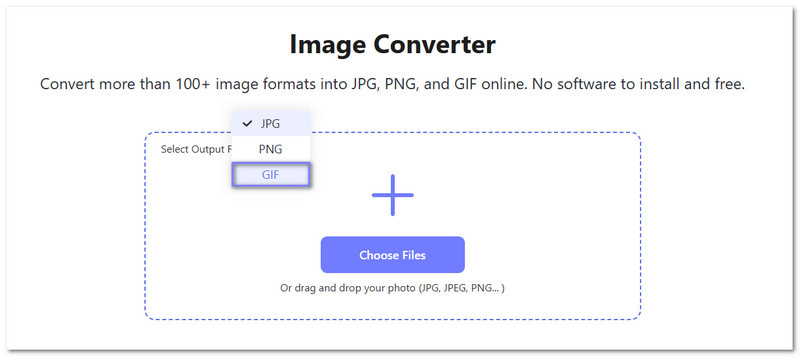
Étape 3Clique sur le + Choisissez des fichiers pour télécharger votre Live Photo. Vous pouvez la sélectionner depuis votre appareil ou la glisser-déposer directement dans l'outil.
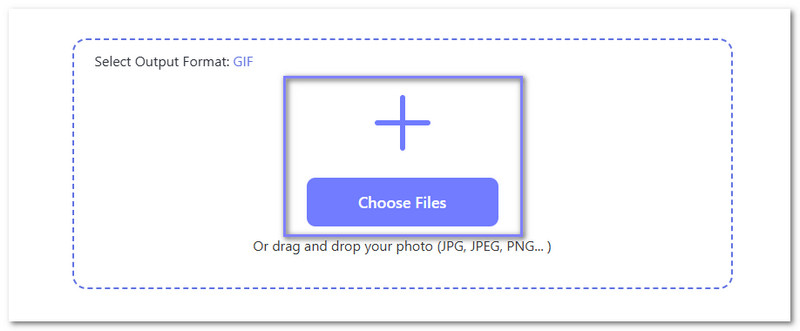
Étape 4Une fois votre image téléchargée, AVAide Image Converter la convertit automatiquement en GIF. Une fois la conversion terminée, cliquez sur le bouton Tout télécharger bouton pour enregistrer votre nouveau GIF sur votre appareil.

Et voilà ! Vous avez maintenant votre Live Photo au format GIF, prête à être partagée ou utilisée comme vous le souhaitez.
3. Utilisation d'une application tierce
Envie de rendre vos Live Photos plus ludiques et créatives ? GIPHY est l'application qu'il vous faut. Avec GIPHY, transformez facilement n'importe quelle Live Photo en GIF et ajoutez du texte, des autocollants ou des filtres. C'est un excellent moyen de personnaliser vos photos et de les partager dans un format ludique. De plus, enregistrez et partagez facilement vos GIF sur les réseaux sociaux ou les applications de messagerie.
Fiez-vous au tutoriel ci-dessous pour apprendre à créer un GIF à partir d'une photo en direct en l'utilisant :
Étape 1Téléchargez et installez l'application GIPHY depuis l'App Store si ce n'est pas déjà fait. Ouvrez l'application et appuyez sur l'icône + bouton pour créer un nouveau GIF.
Étape 2Appuyez sur le Bibliothèque dans l'application pour accéder à vos photos. Ensuite, choisissez Photos en direct et choisissez celui que vous souhaitez convertir en GIF.
Étape 3GIPHY vous permet d'ajouter du texte, des autocollants ou des filtres à votre GIF. Une fois la personnalisation terminée, appuyez sur Suivant pour continuer.
Étape 4Si vous êtes satisfait de votre création, appuyez sur Enregistrer le GIF pour enregistrer le GIF dans votre pellicule. Si vous préférez une version vidéo, appuyez sur Enregistrer la vidéo au lieu.
Votre GIF est prêt ! Vous pouvez le partager partout, sur les réseaux sociaux, sur les applications de messagerie ou sur toute plateforme compatible. S'il est trop volumineux, vous pouvez utiliser un Outil de redimensionnement de GIF pour réduire la taille du fichier.
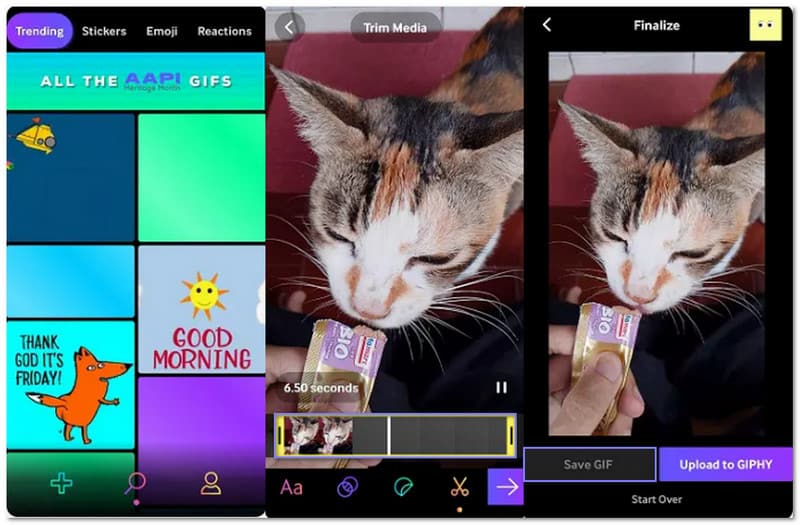
Bravo ! Maintenant, vous savez comment créer un GIF à partir d'une photo en directTout cela est possible grâce aux raccourcis iPhone, à une application tierce ou à une option en ligne. Ces raccourcis sont certes capables d'effectuer votre tâche, mais leurs fonctionnalités diffèrent.
Si vous souhaitez éviter de télécharger des applications et préférez tout faire en ligne, Convertisseur d'images AVaide est le choix idéal. En quelques clics, transformez votre Live Photo en GIF haute qualité sans effort. Que vous soyez en déplacement ou à la recherche d'une méthode simple, le processus est simplifié.

Vous pouvez facilement convertir votre photo de n'importe quel format d'image en JPG, PNG ou GIF populaire sans perte de qualité.
TRAITEZ MAINTENANT



